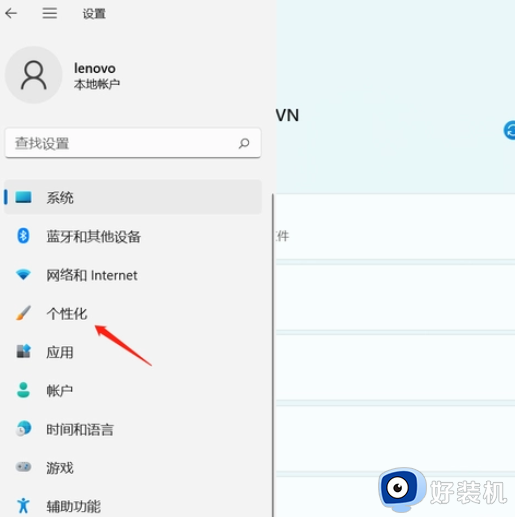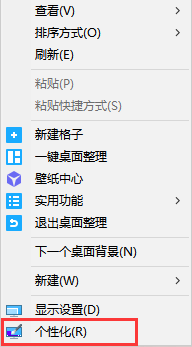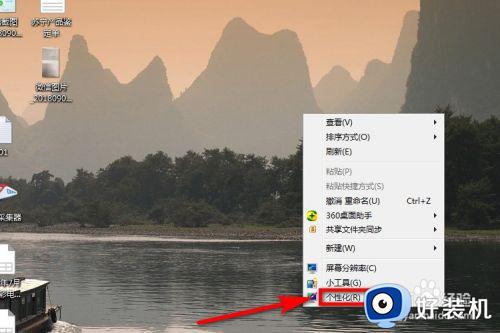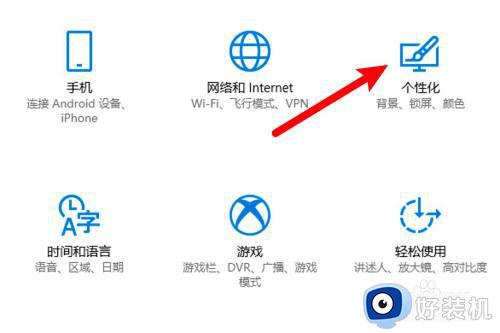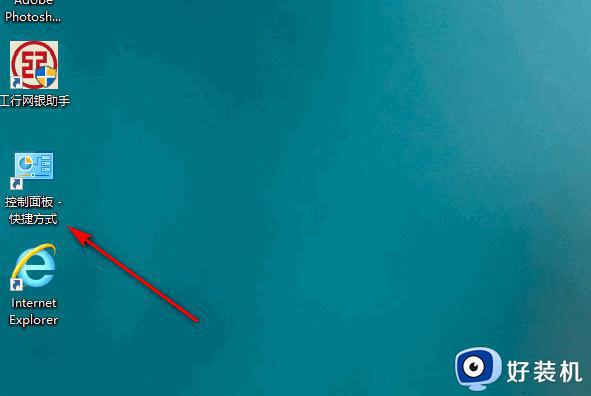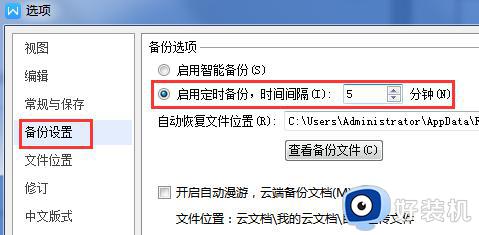电脑不动几分钟就出现屏保怎么关闭 电脑隔几分钟就出现屏保怎么取消
时间:2023-06-01 16:11:30作者:haoxt
大部分电脑默认都会自动开启屏幕保护,只要鼠标键盘几分钟没动就会出现屏保,这样可以保护显示器。但是几分钟不动就出现屏保广告,有点烦人,那么电脑不动几分钟就出现屏保怎么关闭呢?其实取消方法不难,这边就和小编一起来学习下电脑隔几分钟就出现屏保怎么取消的方法。
一、windows电脑关闭屏保
1、右键点击桌面,点击菜单上的个性化选项。
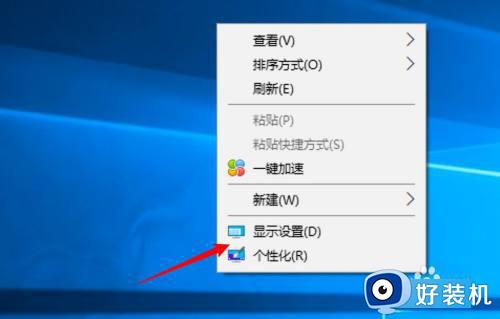
2、点击左边的锁屏界面选项。

3、点击屏幕保护程序设置选项。
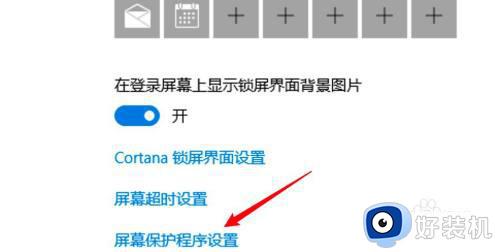
4、在屏幕保护程序下拉框里选择无即可。
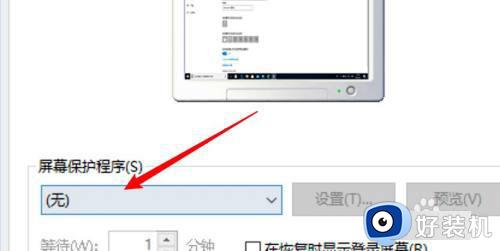
二、mac电脑关闭屏保
1、点击系统偏好设置窗口上的屏保选项。
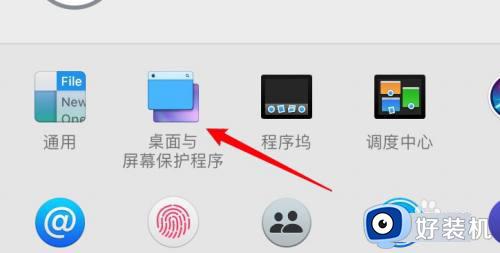
2、点击窗口下方的闲置下拉框。
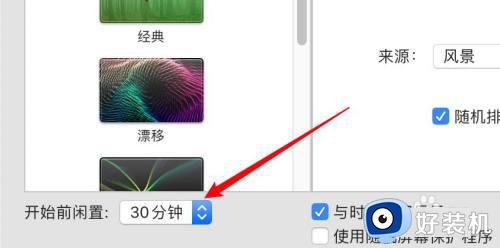
3、在下拉选项里选择永不即可。
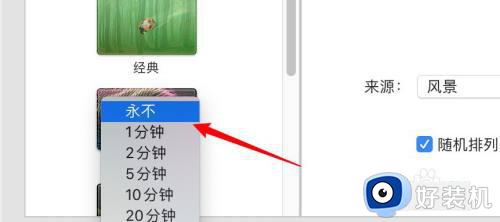
电脑不动几分钟就出现屏保怎么关闭的方法就是这样子,如果你不想使用屏保,就可以按照上面的步骤来取消掉屏保程序,有需要的用户就来学习下。